Instalación de Oracle VM Server con el inicio de red PXE
En el siguiente procedimiento, se describe cómo instalar el software Oracle VM Server 3.4.1 (con Unbreakable Enterprise Kernel 4) desde un entorno de red PXE.
Antes de comenzar, asegúrese de que se hayan cumplido los siguientes requisitos para comenzar la instalación de inicio PXE de Oracle VM Server 3.4.1 (con Unbreakable Enterprise Kernel 4).
-
Para utilizar PXE para iniciar los medios de instalación mediante la red, asegúrese de que el servidor de instalación de la imagen de instalación automatizada (AI) se haya configurado correctamente y esté disponible para el servidor mediante la red.
-
Si el servidor AI requiere la dirección MAC de un cliente de instalación, para obtener la dirección MAC del sistema puede iniciar sesión en el SP de Oracle ILOM como usuario root y escribir lo siguiente:
-> show /SYS/MB/NET0 fru_macaddress /SYS/MB/NET0 Properties: fru_macaddress = 00:21:28:e7:77:24
- Asegúrese de que el entorno de red PXE esté configurado correctamente.
-
Restablezca o encienda el servidor.
Por ejemplo, realice una de las siguientes acciones para reiniciar el servidor:
-
En el servidor local, pulse el botón de encendido del panel frontal del servidor (durante aproximadamente 1 segundo) para apagar el servidor y, a continuación, vuelva a pulsarlo para encender el servidor.
-
En la interfaz web de Oracle ILOM, haga clic en Host Management (Gestión de hosts) > Power Control (Control de energía), seleccione Reset (Reiniciar) en el cuadro de lista Select Action (Seleccionar acción) y, luego, haga clic en Save (Guardar).
-
Desde la CLI de Oracle ILOM, escriba: reset /System.
El sistema comienza el proceso de inicio y aparece la pantalla del BIOS.
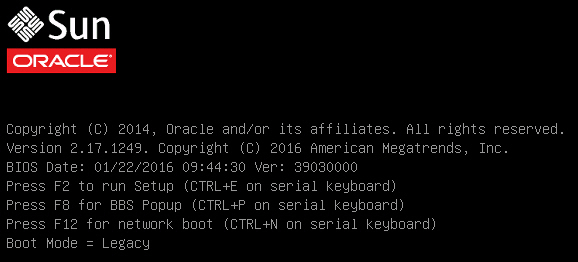
Notas - El siguiente paso ocurre rápidamente, por lo que debe estar listo para pulsar la tecla F2. Esté atento a los mensajes, ya que aparecen en la pantalla durante un espacio breve de tiempo. Es posible que desee ampliar el tamaño de la pantalla para eliminar las barras de desplazamiento. -
-
Para verificar que el inicio PXE esté activado, siga estos pasos:
Notas - El inicio PXE está activado por defecto. Sin embargo, este paso ayuda a verificar si el inicio PXE se desactivó. Una vez que haya verificado que el inicio PXE está activado, puede omitir este paso en los inicios PXE posteriores.-
Pulse la tecla F2 para acceder a la utilidad de configuración del BIOS.
Aparece la utilidad de configuración del BIOS.
-
Seleccione Advanced (Avanzado) en la barra de menús superior.
Aparece la pantalla Advanced (Avanzado) de la utilidad de configuración del BIOS.
-
Seleccione la pila de red de la lista de opciones disponibles.
Aparece la pantalla Network Stack (Pila de red) de la utilidad de configuración del BIOS.
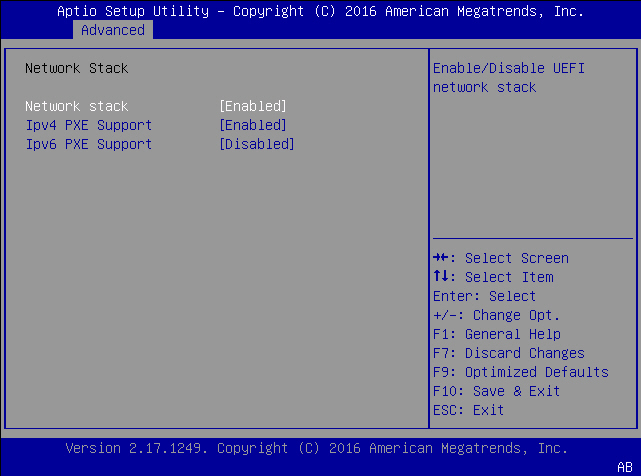
- Si es necesario, defina la compatibilidad con PXE adecuada (IPv4 o IPv6) en Enabled (Activado).
- Para guardar los cambios y salir de la utilidad de configuración del BIOS, pulse la tecla F10.
El servidor se restablecerá. Tras el restablecimiento, aparecerá de nuevo la pantalla del BIOS.
-
Pulse la tecla F2 para acceder a la utilidad de configuración del BIOS.
-
En la pantalla del BIOS, pulse la tecla F8 para especificar un dispositivo de inicio temporal o pulse la tecla F12 para el inicio de red (PXE).
Aparece el menú Please Select Boot Device (Seleccione un dispositivo de inicio) e indica los dispositivos de inicio disponibles. La pantalla que aparece variará según si el BIOS se ha configurado para el modo de inicio Legacy BIOS o el modo de inicio UEFI.
-
En el caso del modo de inicio Legacy BIOS, aparece una pantalla similar a la siguiente:
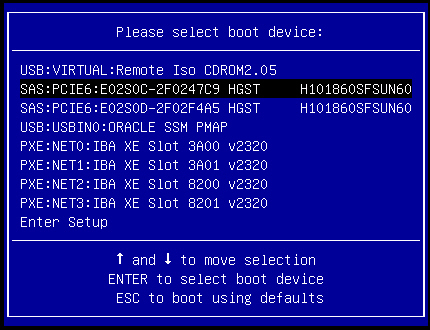
-
En el caso del modo de inicio UEFI, aparece una pantalla similar a la siguiente:
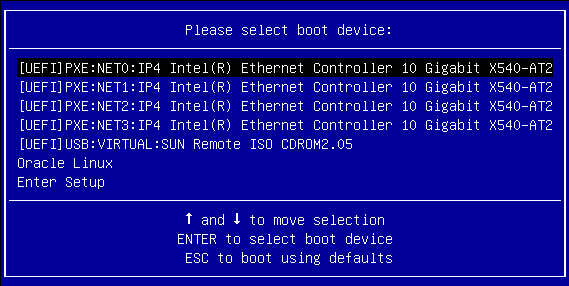
Notas - Las opciones del menú Please Select Boot Device (Seleccione un dispositivo de inicio) pueden variar según el tipo de controlador de disco y otro hardware, como las tarjetas de red PCIe, que se haya instalado en el servidor. -
-
En el menú Please Select Boot Device (Seleccione un dispositivo de inicio), seleccione el puerto de inicio PXE adecuado y, a continuación, pulse Intro.
El puerto de inicio PXE es un puerto de red físico configurado para comunicarse con el servidor de instalación de red.
Se muestra el menú de GRUB.
-
Siga las indicaciones de la pantalla para completar la instalación de PXE.
Para obtener instrucciones sobre cómo completar la instalación PXE, consulte la Guía de instalación y actualización de Oracle VM para la versión 3.4 en: http://www.oracle.com/technetwork/documentation/vm-096300.html.
- Vaya a la sección Tareas posteriores a la instalación para el software Oracle VM Server para realizar las tareas posteriores a la instalación.